يدعم Be Yours عرض مؤقت العد التنازلي على المنتج الذي يقوم بالعد التنازلي حتى تاريخ انتهاء الخصم. تعد الموقتات طريقة رائعة لخلق شعور بإلحاح تخفيضات منتجك وبالتالي تشجيع العملاء على الشراء قبل فوات الأوان.

تعمل هذه الميزة على أساس حقول التعريف . لذلك، كل ما عليك فعله هو إضافة تعريف حقل التعريف ، ثم ضبط العد التنازلي للمنتجات التي تريدها.
على هذه الصفحة
متطلبات
- Be Yours 4.0.0 أو الأحدث
أهلية العد التنازلي
يعمل مؤقت العد التنازلي فقط عندما يتم عرض المنتج للبيع بسعر أقل. لذا، يرجى التأكد من تحديد سعر مقارنة للمنتجات قبل أن ترغب في إضافة عد تنازلي لها، وإلا سيتم تعطيل العد التنازلي.
إضافة تعريف حقل التعريف
قبل أن تتمكن من إضافة العد التنازلي (قيمة حقل التعريف) إلى منتجات معينة، يتعين عليك إضافة تعريف حقل التعريف الضروري لهذه المعلومات.
- من مسؤول Shopify الخاص بك، انتقل إلى الإعدادات > حقول التعريف > المنتجات


- انقر فوق إضافة تعريف

- في حقل الاسم ، أدخل
Product countdown، ثم انقر فوق " العد التنازلي للمنتج " الذي يتم إنشاؤه أثناء الكتابة من القائمة. هذا هو التعريف المستخدم لتخزين تاريخ انتهاء الصلاحية
- في حقل مساحة الاسم والمفتاح ، أدخل
theme.countdown
- انقر فوق تحديد نوع المحتوى ثم حدد التاريخ والوقت

- حدد التاريخ والوقت . باختيار هذا، سيكون لديك القدرة على تحديد الوقت الدقيق للعد التنازلي

- انقر فوق حفظ لحفظ التعريف.
- من المفترض أن تشاهد العد التنازلي للمنتج في قائمة التعريفات الآن.

ضبط العد التنازلي
- في المسؤول لديك، ضمن المنتجات ، انقر فوق المنتج الذي تريد إضافة العد التنازلي إليه

- قم بالتمرير لأسفل إلى حقول التعريف ، ثم انقر فوق "إظهار الكل" لفتح قيم حقول التعريف الخاصة بالمنتج

- يجب أن تشاهد العد التنازلي للمنتج هنا

- لتعيين وقت انتهاء الصلاحية، انقر فوق حقل العد التنازلي للمنتج . يظهر هنا مدخلين: أحدهما للتاريخ والآخر للوقت. فقط قم بتعيين التاريخ والوقت الذي تريده


- انقر فوق حفظ لحفظ التغييرات الخاصة بك

عرض العد التنازلي
عندما يتم تعيين العد التنازلي لمنتج ما، سيكون هناك عنصرين يمثلان العد التنازلي: العد التنازلي المضغوط على بطاقة المنتج، والعد التنازلي الكامل على صفحة المنتج.
العد التنازلي المضغوط
عندما يتم إعداد منتج باستخدام عد تنازلي، سيكون العد التنازلي المصغر مرئيًا أسفل بطاقة المنتج. يمكن تبديل هذا العد التنازلي عبر القسم الذي يحتوي على بطاقة المنتج

بالنسبة للأقسام التي تحتوي على بطاقات المنتج ، سيكون هناك إعداد يسمى " تمكين العد التنازلي " متضمنًا لتبديل العد التنازلي المضغوط على بطاقات المنتج. فيما يلي مثال لقسم المجموعة المميزة، والذي يحتوي على بطاقات المنتجات:
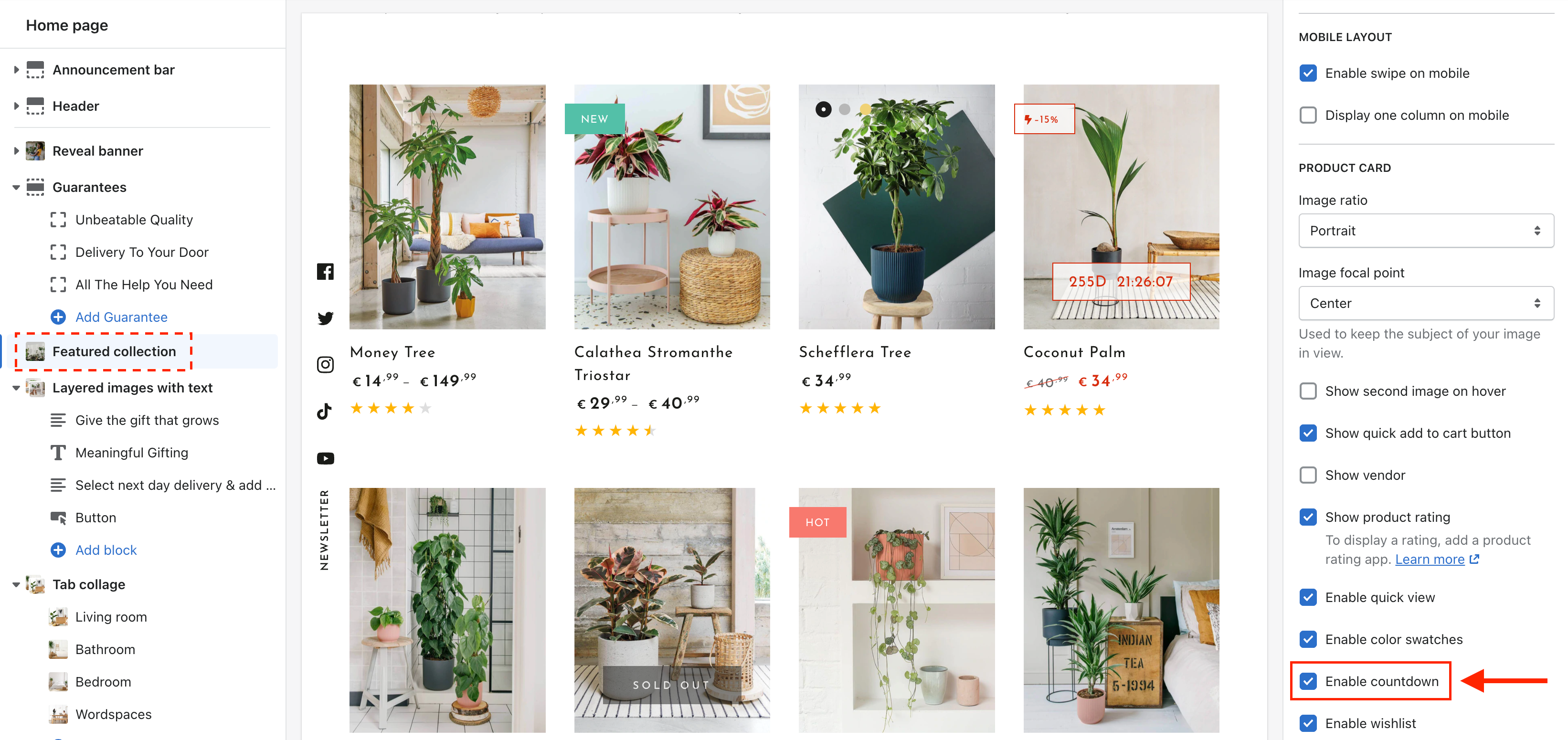
فيما يلي قائمة الأقسام التي تحتوي على بطاقات المنتج في Be Yours، أو بمعنى آخر، الأقسام التي تحتوي على إعداد تمكين العد التنازلي :
- مجموعة مميزة
- شبكة المنتج (في صفحات المجموعة)
- نتائج البحث (في صفحة البحث)
- المنتجات المعروضة مؤخرا
- توصيات المنتج (على صفحات المنتج)
- توصيات سلة التسوق (على صفحة سلة التسوق)
العد التنازلي الكامل
عندما يتم إعداد منتج باستخدام عد تنازلي، يمكن إضافة عد تنازلي كامل على صفحة المنتج

لعرض العد التنازلي على صفحات المنتج:
- عبر لوحة التخصيص، انتقل إلى صفحة المنتج. ضمن قسم معلومات المنتج ، انقر فوق إضافة كتلة > مؤقت العد التنازلي

- هنا يمكنك ضبط العنوان وحجم الرقم والألوان (العنوان والنص والخلفية) للعد التنازلي

بصرف النظر عن العملية المذكورة أعلاه، يمكنك أيضًا استخدام تطبيقات مثل AVA Trust Badges وSales Pop-up لإضافة مؤقت العد التنازلي إلى منتجاتك بسرعة. لا يتم توفير مؤقت العد التنازلي فحسب، بل يتم أيضًا توفير أدوات رائعة أخرى لمساعدتك على زيادة المبيعات مثل نافذة المبيعات المنبثقة لزيادة المبيعات وشارات الثقة لزيادة معدل التحويل.
>> ابدأ في جذب وتحويل المزيد من العملاء من خلال خلق الخوف من فقدان الفرصة (FOMO) اليوم باستخدام AVA Trust Badges، تطبيق Sales Pop‑up !
بحاجة إلى مزيد من المساعدة
إذا واجهت أي مشكلات أو كنت بحاجة إلى مساعدة إضافية بشأن موضوع Be Yours الخاص بك، فيرجى التواصل مع موظفي الدعم لدينا عبر نظام التذاكر الخاص بنا للحصول على المساعدة في غضون 8 ساعات.
قم بمسح رمز الاستجابة السريعة أدناه للانضمام إلى مجتمع WhatsApp الخاص بنا للحصول على التحديثات والأخبار والإعلانات.




Share:
هل يمكنني إضافة ملصقات مخصصة لمنتجاتي؟
إضافة وإزالة أزرار الخروج الديناميكية